こんにちは、StudyFor.編集部です。
この記事では「スタディサプリ」について、
「スタディサプリは解約できないって噂を聞いたんだけど本当?」
「どうやって解約するの?」
「アプリを消すだけではだめなの?」
「解約と利用停止の違いは?」
「途中でやめた場合は返金してもらえるの?」
「無料で授業を受けることが出来るって本当?」
「ここだけのお得なキャンペーンがあるって本当?」
といった皆さんの知りたいことを全て掲載しているので、ぜひ最後までご一読ください。
↓スタディサプリについて詳しく知りたい方はこちらもご覧ください。 スタディサプリについて検索すると、スタディサプリは「解約できない」という口コミを見かけます。 しかし、実際は解約できないということは全くありません。 ですので、それらの口コミが原因で会員登録を躊躇する必要はありませんよ。 解約に関する心配はご無用です。 きちんと正しい手続き方法を把握していれさえすれば、いつでもすぐにやめられます。 解約手続きにかかる時間はたったの3分です。 下記にて画像付きで、順を追ってご説明していきます。 スタディサプリの利用を辞める場合、「退会」と「利用停止」の2つの選択肢があります。 一見同じように思えますが、この2つは微妙に違います。 簡単に違いを説明すると、前者は「完全に利用をやめること」、後者は「一時的に利用をやめること」です。 ここでは、その2つの違いについて、もう少し詳しく説明します。 まず「退会(=解約)」とは、「完全に利用をやめること」です。 つまり退会は、基本的に今後スタディサプリを利用することがない場合に行います。 例えば、「子供が高校を卒業してスタディサプリを利用する目的がなくなった」場合などに、退会を行います。 また、退会すると、スタディサプリのすべての利用データ(視聴履歴やマイ登録講座など)が削除されます。 利用停止とは、「一時的に利用を停止すること」です。 利用停止の間は、有料会員ではなく無料会員という扱いになります。 無料会員は、体験授業のみ視聴が可能であり、料金は請求されません。 また、利用停止は解約とは異なり、スタディサプリのすべての利用データが保存され、再び利用開始する際に復元が可能です。 つまり、利用停止は「一時的に利用を停止するものの、また利用を再開する予定がある」場合などに行います。 過去にお得なキャンペーンを適用して登録した人でも、一度退会して、再度登録する際に、またお得なキャンペーンを受けることが出来ます。 ↓お得なキャンペーンについてはこちらもご覧ください。 スタディサプリには返金制度が用意されています。 退会(=解約)時の返金条件は、「クレジット払いで12ヶ月一括決済」もしくは「コンビニ払いで12ヶ月一括決済」を選択されている方のみが対象となります。 月払いをしている場合、残りの日数単位での返金はされず、対象外となります。 返金時は月単位で、日単位では行われません。 12か月一カ月払いの場合、支払い合計金額(9800円/税別)―(980円×利用月分)=返金金額となります。 また、退会手続きが完了しただけでは返金はされず、その後、お問合せリンクより返金希望の旨を連絡が必須です。 退会手続き後、スタディサプリのホームページ内の問い合わせフォームにアクセスします。 お問い合わせフォームに「退会に伴い、残利用期間分の返金をお願いします」といった内容を入力します。 送信フォームの「同意の上送信」をクリックすると、問い合わせフォームに入力したメールアドレス宛に受付確認メールが届きます。 これで返金手続きは完了です。 返金は、ご登録のクレジットカードに返金されます。 スタディサプリのホームページの問い合わせフォームより返金申請を送ります。 返信で送られてくるメールに、返金手続きの案内ページのリンクがあるので、そのページにて情報を入力して返金申請手続き完了です。 銀行振込の場合、クレジットカードと同様に、オンラインで返金申請が完結します。 スタディサプリのホームページの問い合わせフォームより返金申請を送ります。 その後、返信されるメールの情報を持ってコンビニへ行き、そこで手続きを行います。 コンビニに設置されている専用の機械で必要情報を入力後、発行されるレシートでレジにて返金されます。 解約の手続きはウェブページからのみ可能で、アプリからはできません。 解約の際はパソコンでもスマホ利用でも、必ずウェブページから行うようにしてください。 スタディサプリのアプリはあくまで、スタディサプリを便利に利用できるようにする為のツールです。 アプリをアンインストール(=削除)しても、解約にはなりません。 解約や利用停止には上記の手続きが必要です。 スタディサプリは学年の変わり目などに自動的に解約されません。 学年の進級や卒業に関わらず、解約手続きをしない場合は自動的に継続となります。 進級や卒業に伴って退会する場合は、必ずご自身で解約手続きを行いましょう。 無料会員も無料体験期間を過ぎると、自動的に登録したクレジットカードから料金が引き落とされます。 利用を継続しない場合は、体験期間が過ぎる前に、必ず利用停止(及び退会)の手続きを行ってください。 解約手続きで分からないことがあれば、ウェブページの問い合わせフォームから問い合わせしましょう。 万が一、電話での問い合わせが必要な場合はスタディサプリの電話番号0120-500-658にご連絡ください。 ご利用料金の最終請求は解約後の1、2か月後に行われることがあります。 引き落とし日に関しましては、ご利用のクレジットカード会社によって異なります為、詳しくはご利用の会社へご確認をお願いします。 利用停止や支払い関連の確認の際は、「スタディサプリサポートWeb」からログインして手続きを進めます。 ログインしたメイン画面上部にある利用照会を選択します。 スタディサプリの画面 その後、利用状況欄の利用中のコースに関しては、「利用を停止する」が選べるようになっているので、そちらを選択します。 スタディサプリの画面 選択後、パスワードを入れる画面が出てくるので、そちらに登録時に自分で設定したパスワードを入力します。 スタディサプリの画面 スタディサプリの画面 時間がなくてすぐに停止したい場合は、アンケートに答えずに停止するを選択します。 スタディサプリの画面 もう一度確認で「停止する」を選択後、下記の画面になったら利用停止手続き完了です。 スタディサプリの画面 スマホから使用停止の場合は、アプリからではなく、ブラウザを開いてパソコンの時と同様に「スタディサプリサポートWeb」から利用停止手続きをします。 スタディサプリの画面 スタディサプリの画面 サポートWEBにログイン後、右上のメニューより利用照会を選択し、利用停止を選択します。 スタディサプリの画面 スタディサプリの画面 利用停止の手続きが完了していると、利用状況の欄は下記のように「お支払い手続きへ」のボタンが表示されます。 スタディサプリの画面 退会時は、通常、授業動画を閲覧するページ「スタディサプリ」からログインして手続きを進めます。 メイン画面の右上の▼マークをクリックしてマイページへ行きます。 スタディサプリの画面 マイページの左側に退会用の画面があるのでそちらをクリックします。 スタディサプリの画面 赤いボタンの「退会する」を押します。 スタディサプリの画面 これで退会完了です。 スタディサプリの画面 退会時もアプリからではなく、ブラウザ画面から「スタディサプリ」にて手続きを進めます。 メイン画面右上のメニューバーを開き、マイページへ進みます。 スタディサプリの画面 スタディサプリの画面 マイページの一番上にある基本情報をクリックして、退会を選択します。 スタディサプリの画面 スタディサプリの画面 最後の赤い「退会する」ボタンを押して、手続き完了です。 スタディサプリの画面 スタディサプリでは「14日間の無料体験キャンペーン」を実施しています。
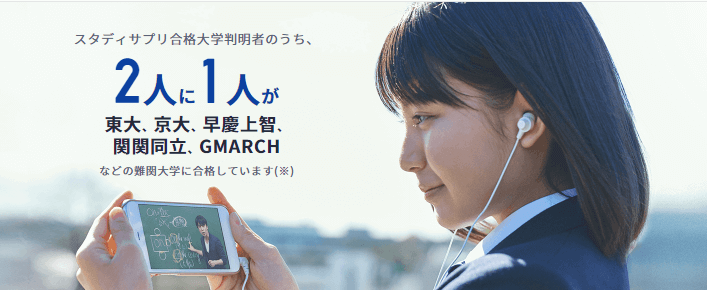
スタディサプリは解約ができないという噂は本当か?
退会(=解約)と利用停止の違い
退会(=解約)とは
利用停止とは
退会後に再入会する場合は、再度お得なキャンペーンが受けられる



【東大生推奨 2023年5月 完全版!!】スタディサプリのキャンペーンコード・クーポン・キャッシュバック情報
返金・払い戻しについて
退会(=解約)時の返金条件
返金方法
クレジット決済の場合
銀行振込の場合
コンビニ支払いの場合
退会(=解約)の注意点
解約はWebからのみ可能、アプリからは不可能
アプリをアンインストール(=削除)するだけでは解約や利用停止にはならない
学年の進級や卒業時に自動的に解約はされない
有料コース(ベーシックコース・合格特訓コース・特別講習)ではない、「無料体験」でも退会手続きは必要
万が一のときのスタディサプリの電話番号
クレジットカード払いは解約後1、2か月後まで引き落としがある
利用停止の方法
パソコンでの利用停止の仕方
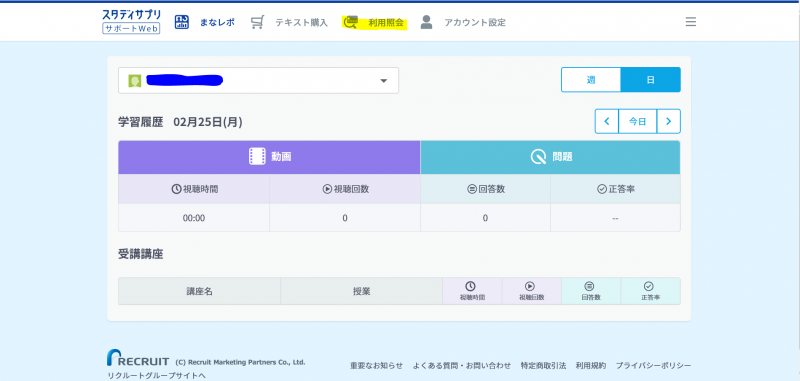
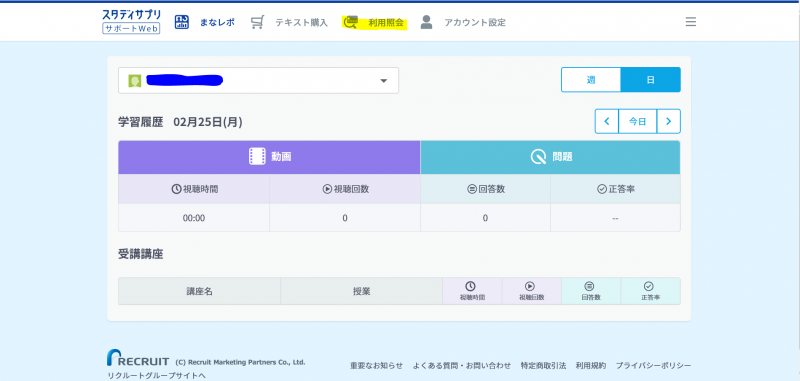
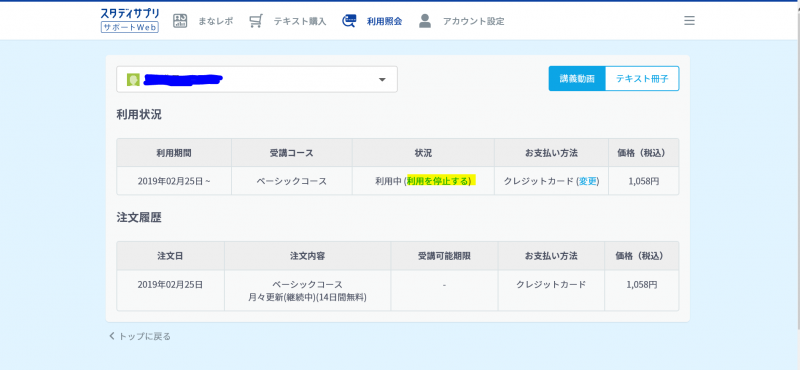
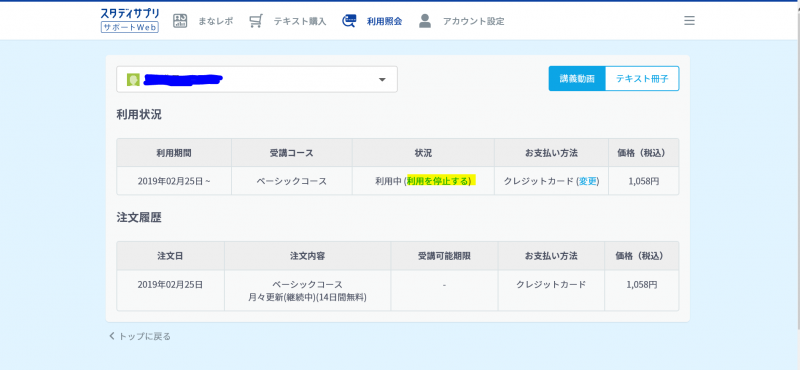
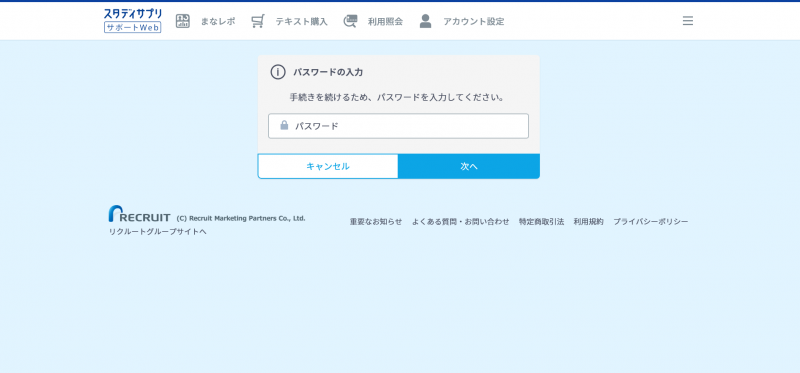
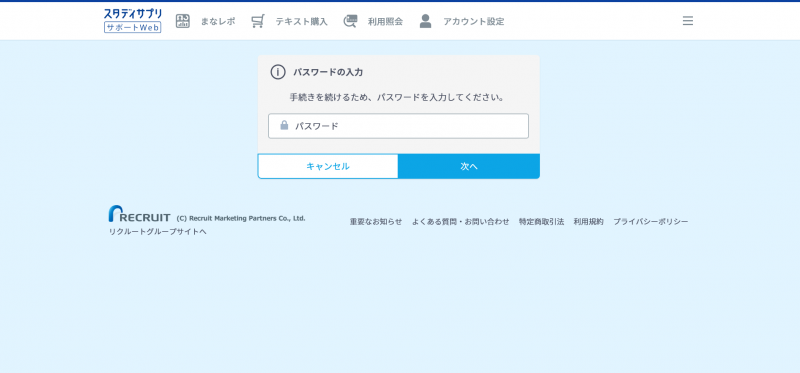
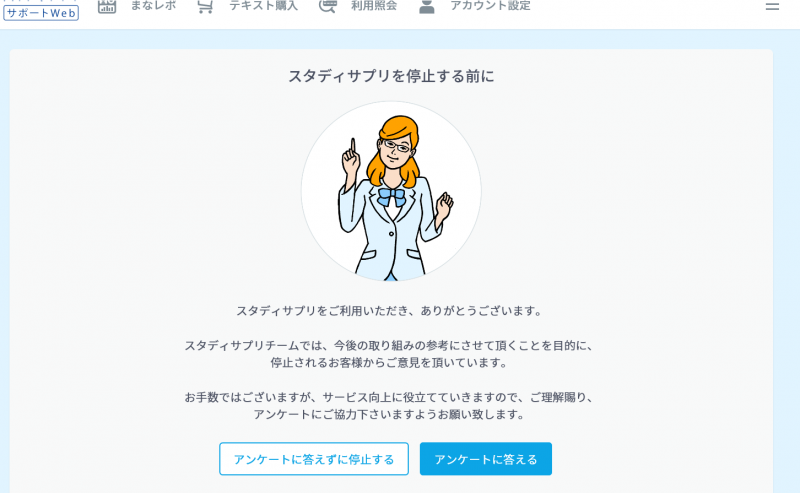
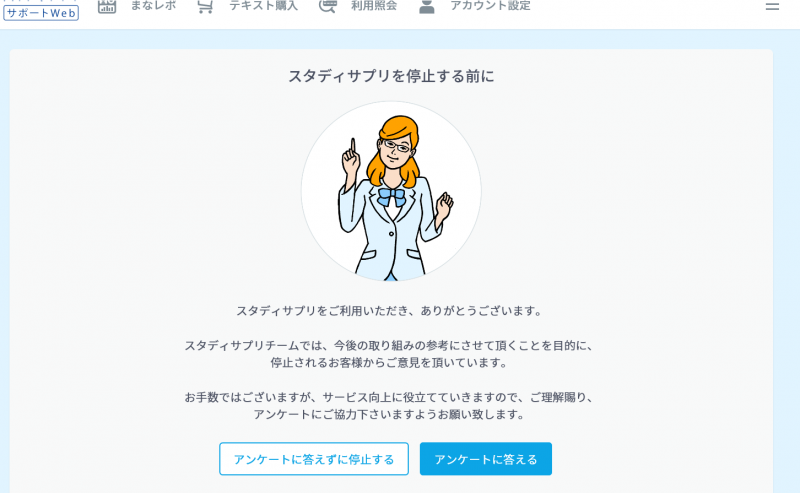
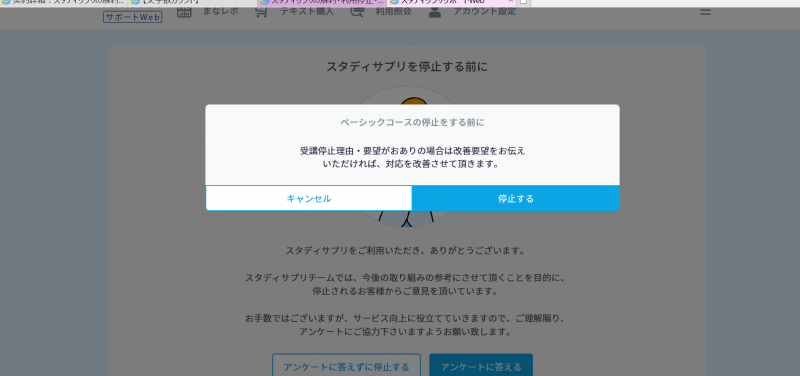
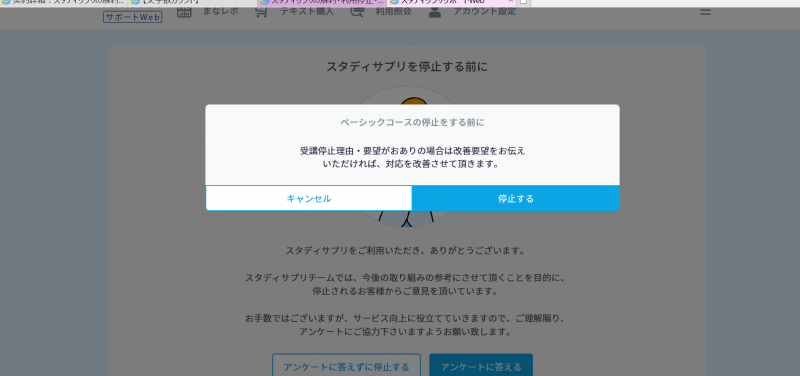
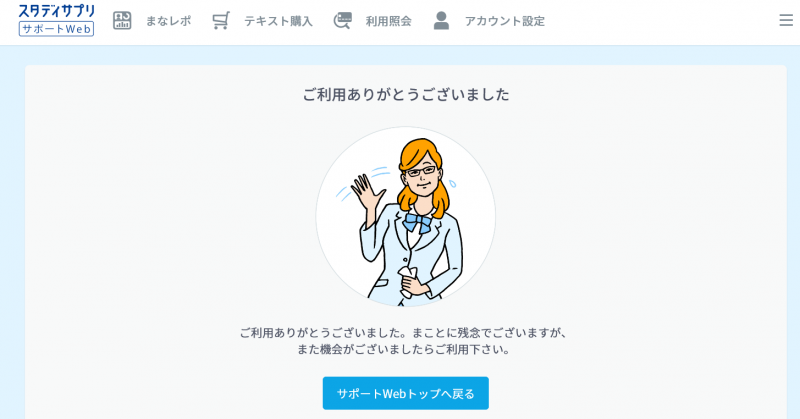
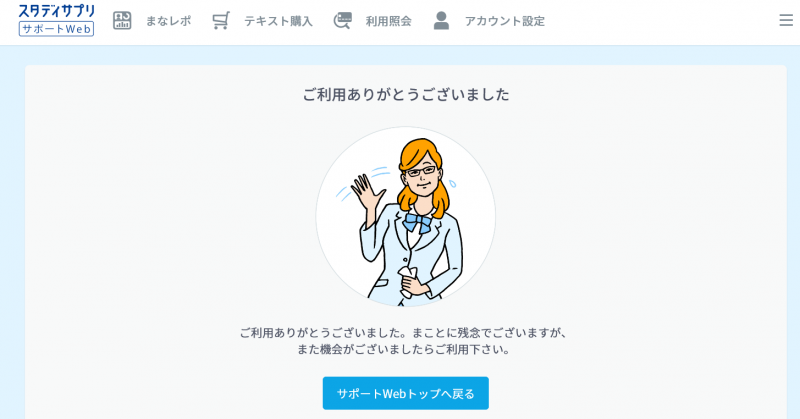
スマホでの利用停止の仕方
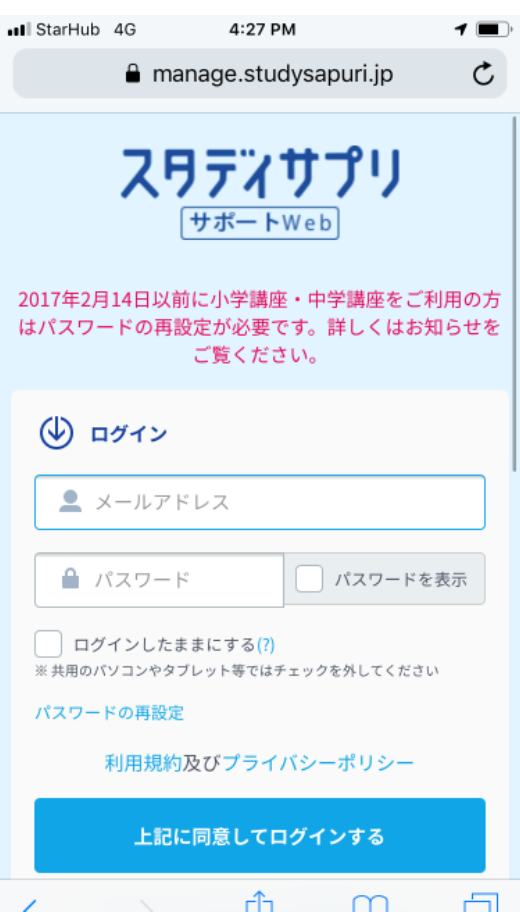
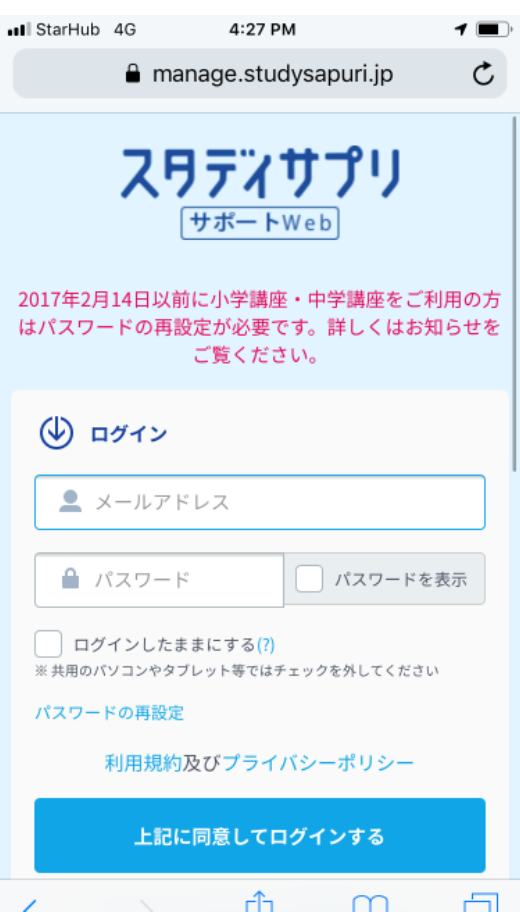
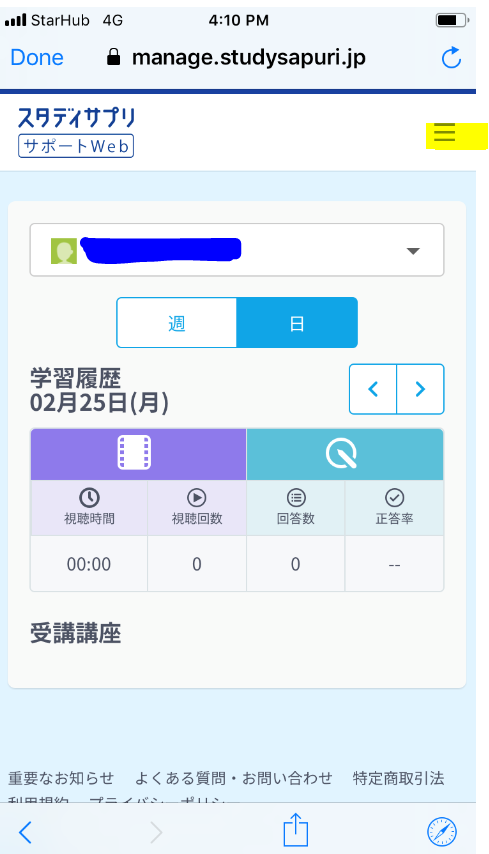
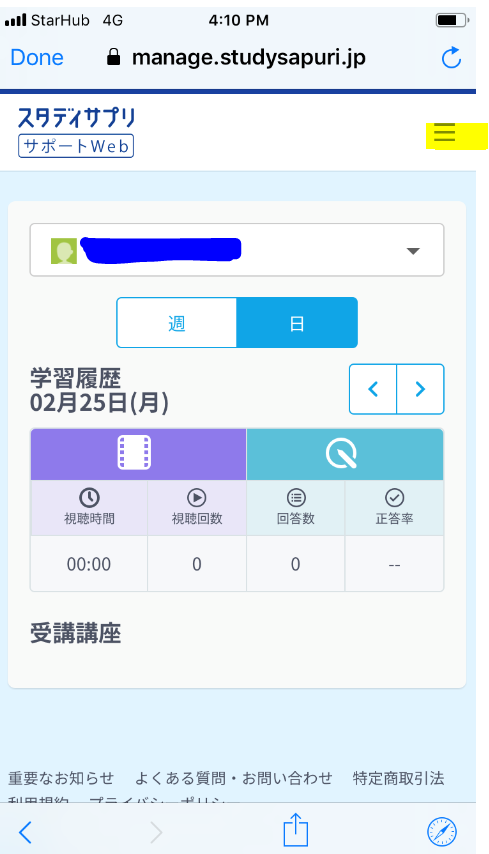
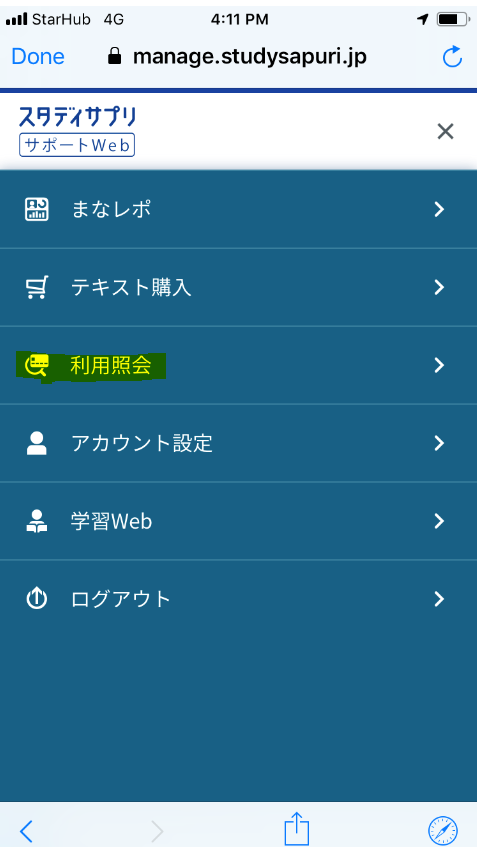
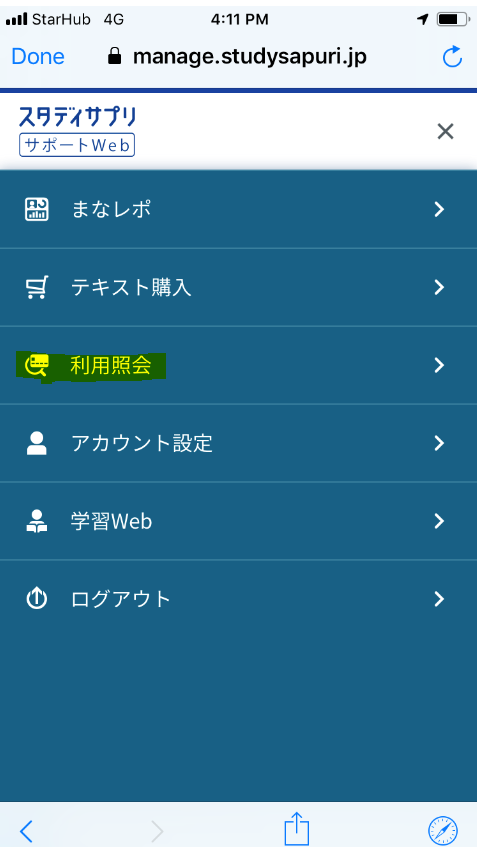
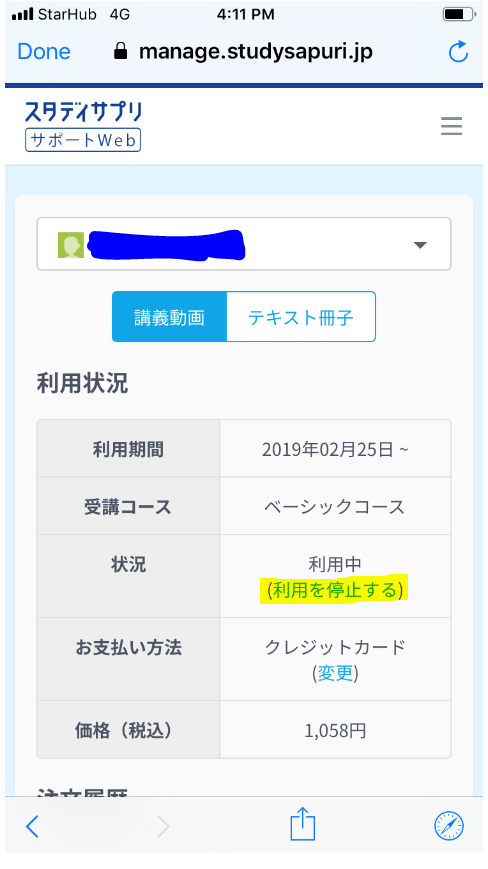
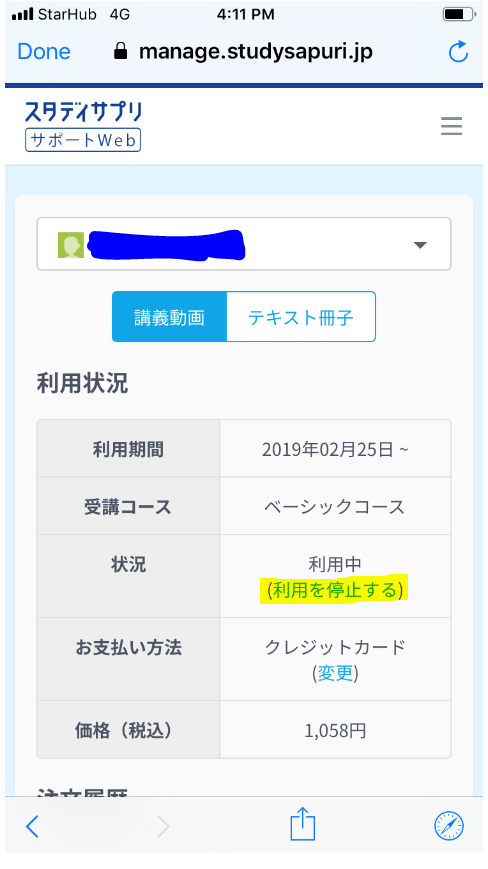
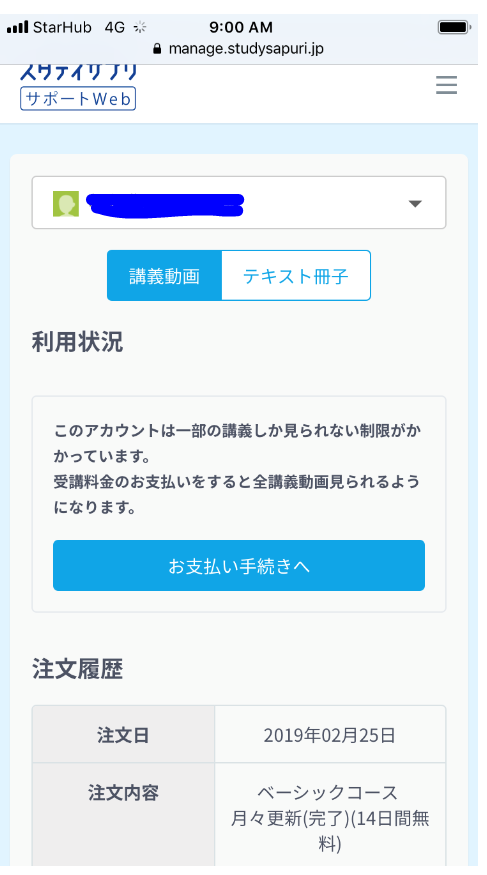
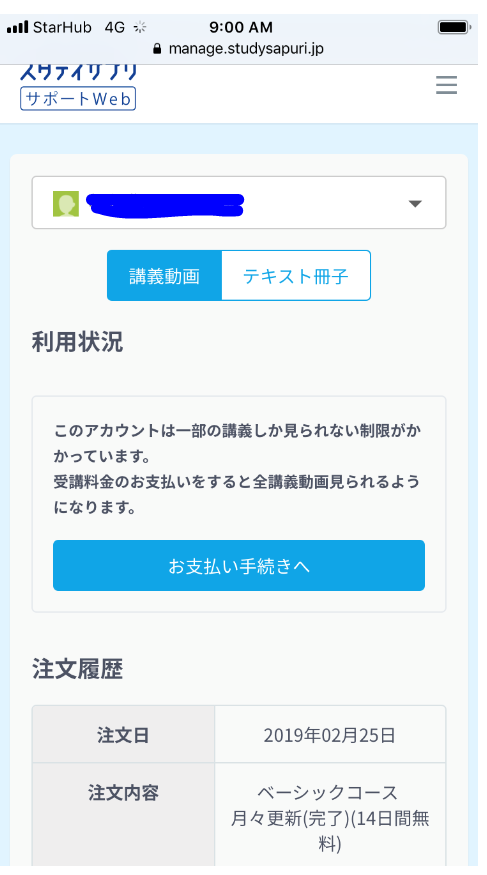
退会(=解約)の方法
パソコンでの退会の仕方
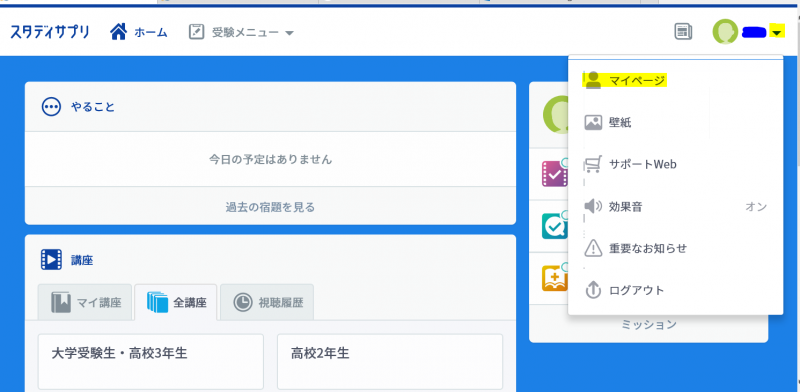
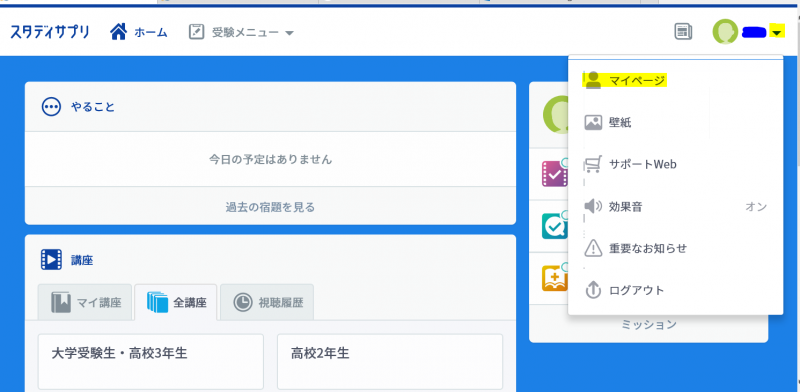
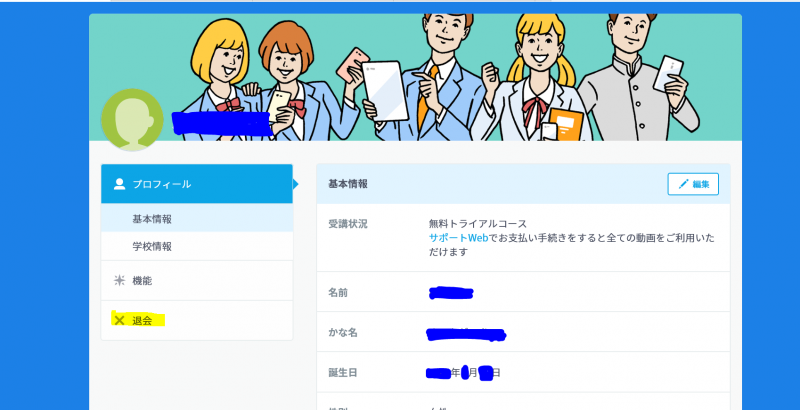
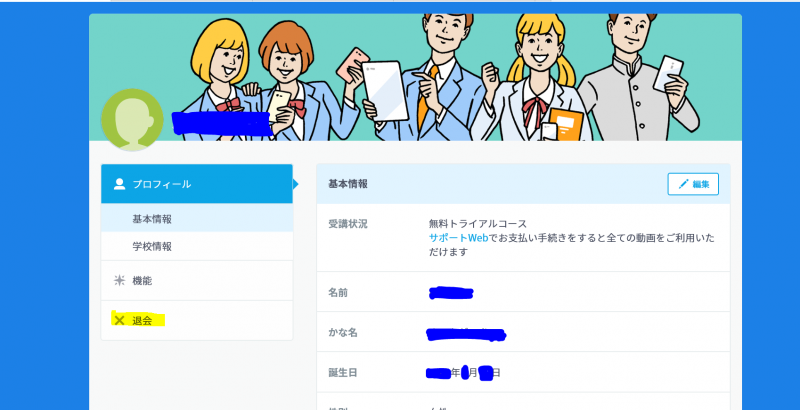
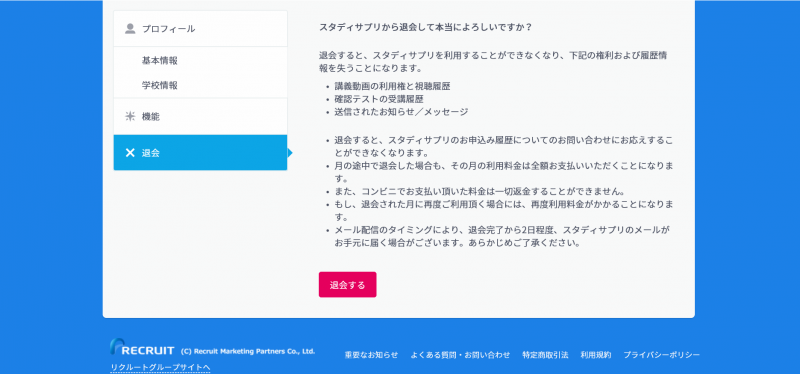
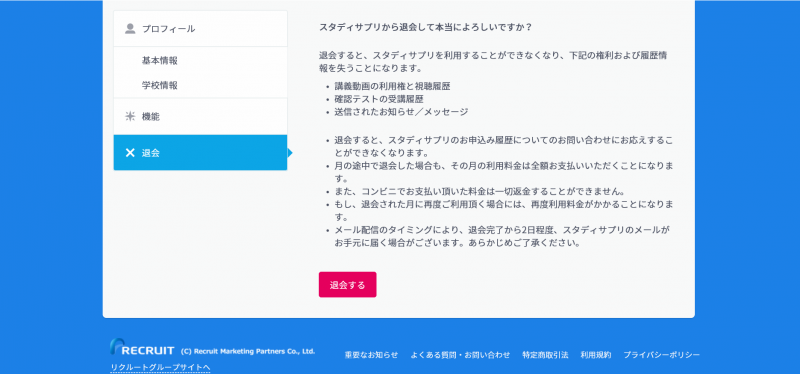
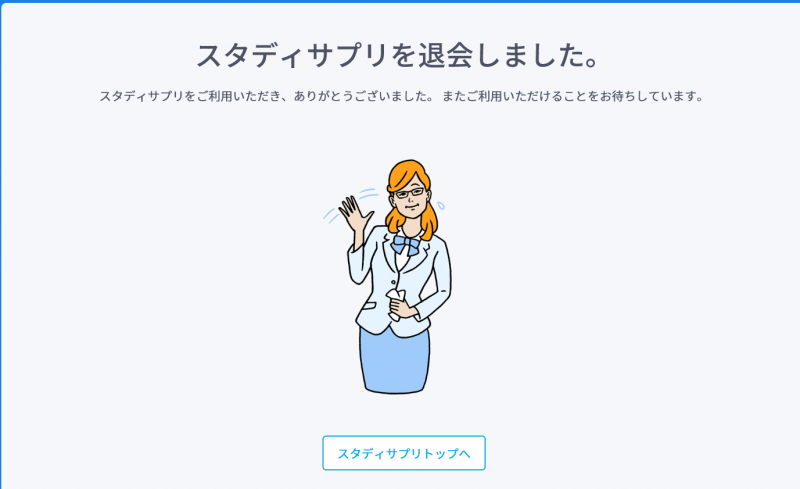
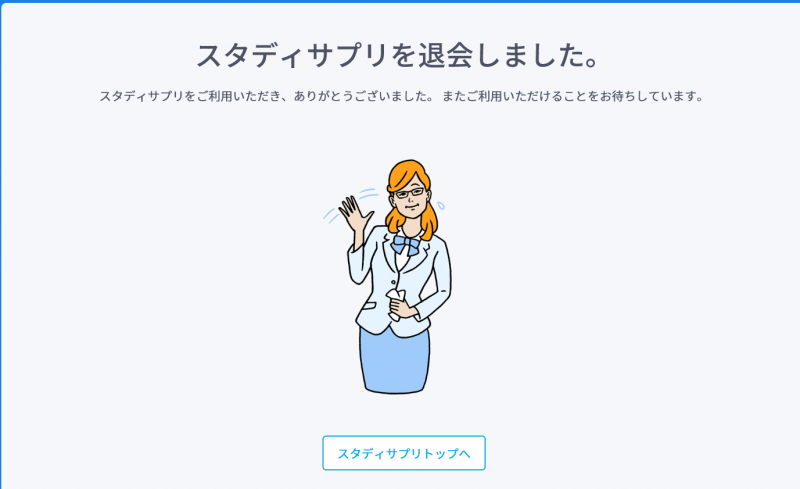
スマホでの退会の仕方
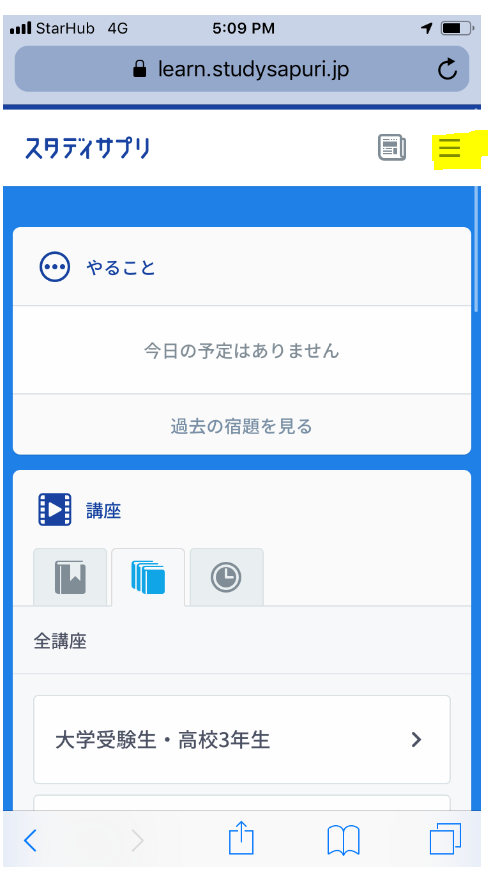
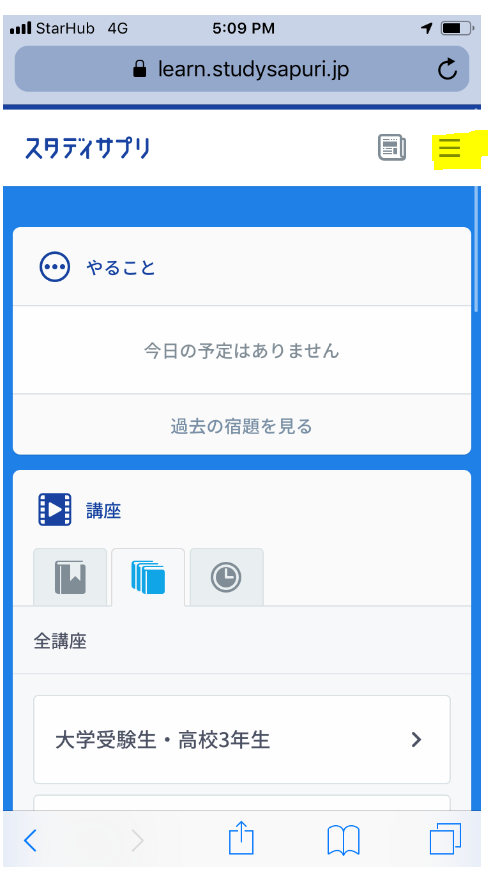
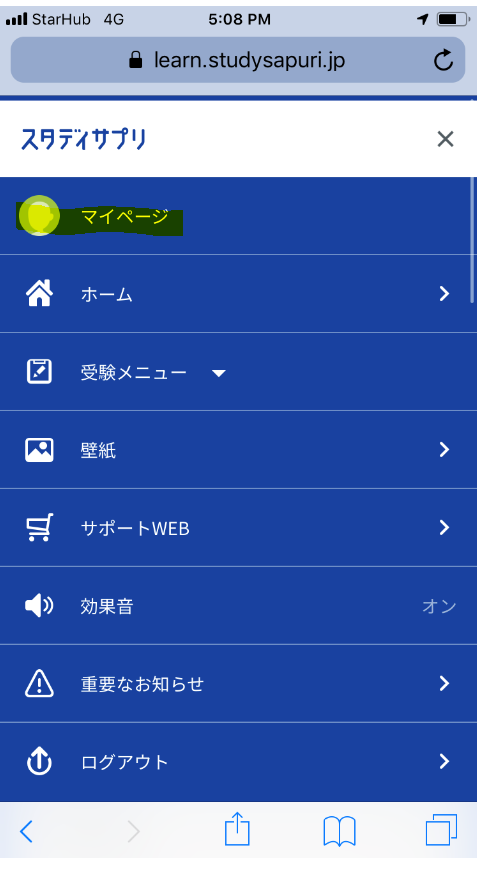
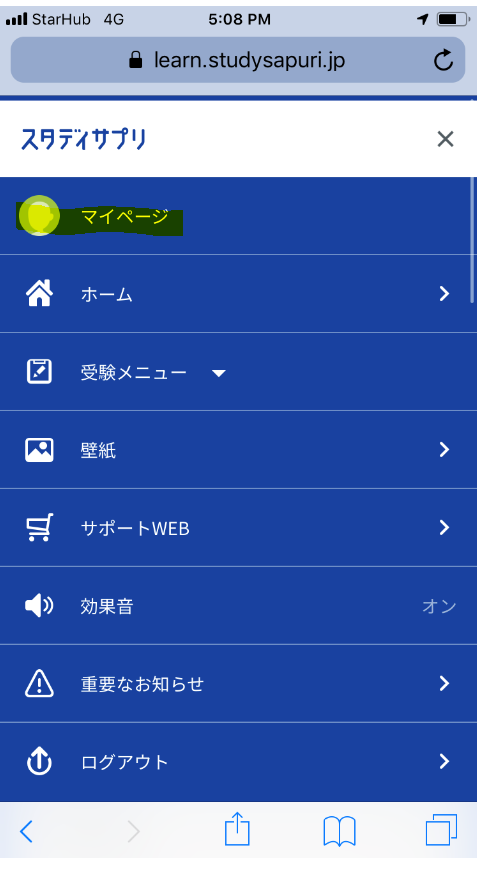
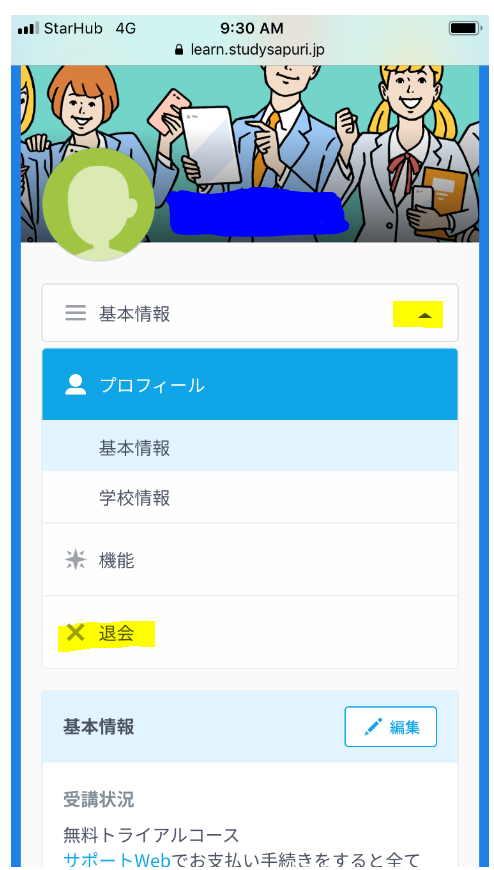
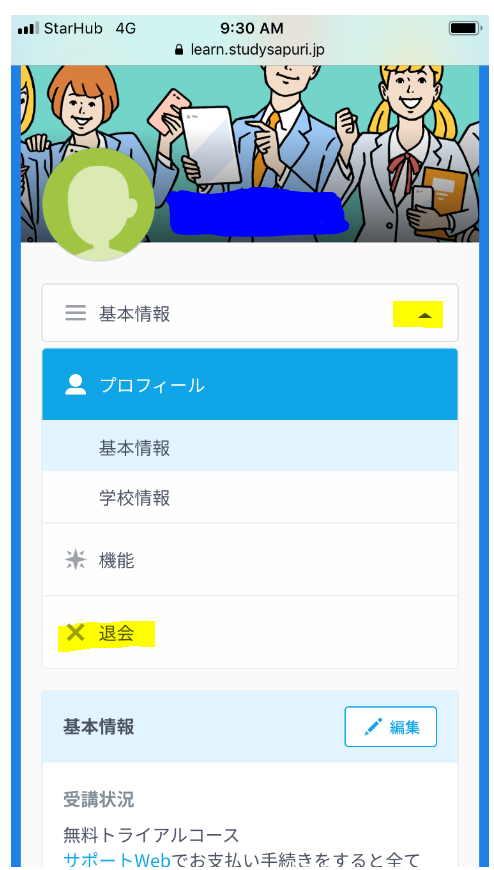
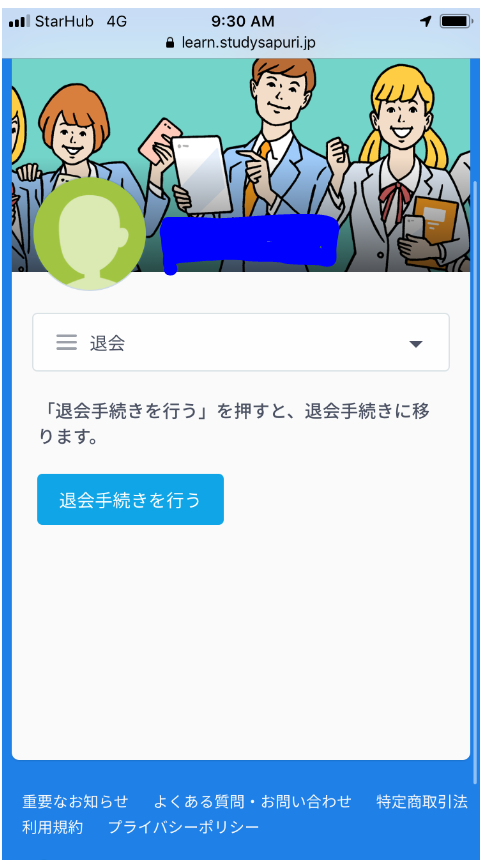
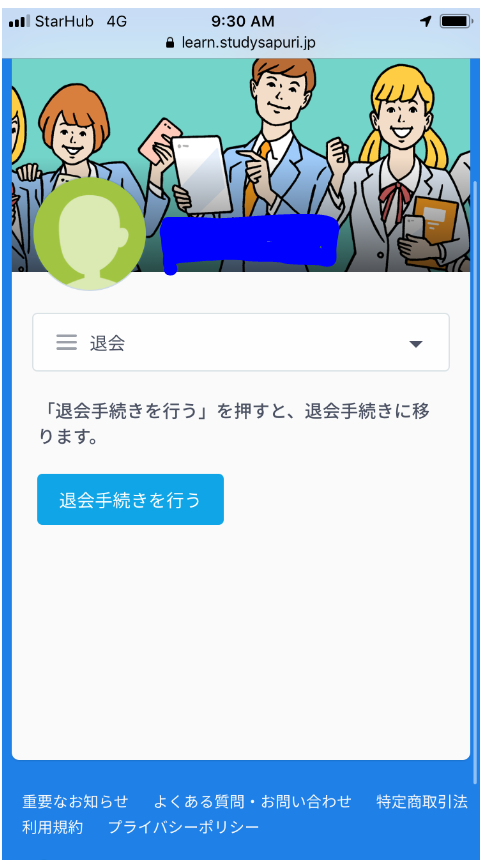
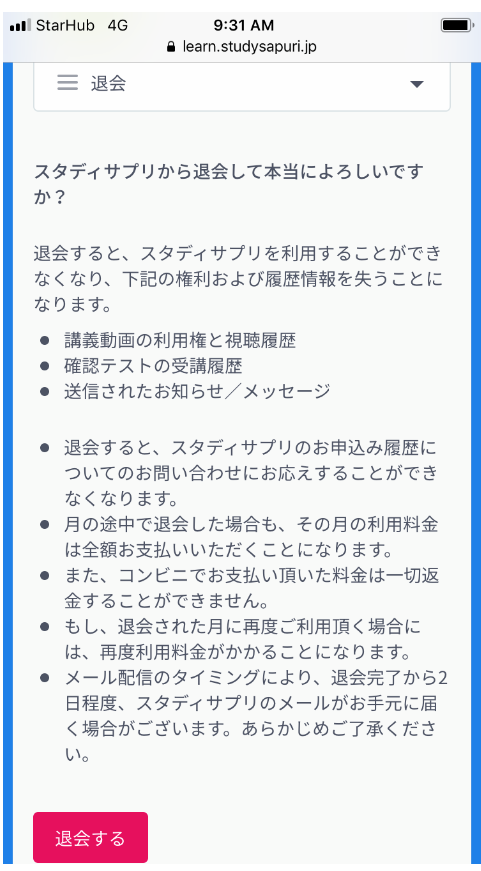
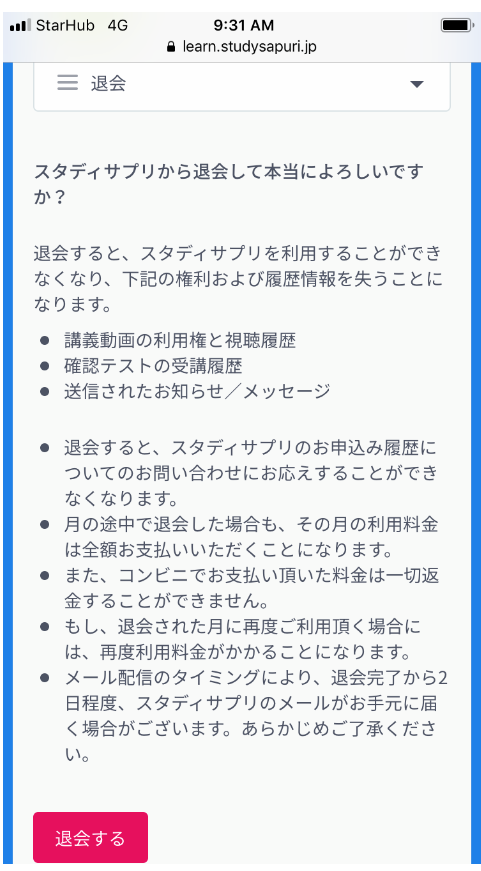
お得なキャンペーンを受けるには?
無料お試しの適用方法は下記リンクから申し込むだけ!
※画像は中学講座ですが開いたページで小学講座を選択できます。
詳しくは公式サイトをご確認ください!
スタディサプリ小学講座は14日間の無料お試しが利用できます!
無料お試しの適用方法は下記リンクから申し込むだけ!
詳しくは公式サイトをご確認ください!
スタディサプリ小学講座は14日間の無料お試しが利用できます!
無料お試しの適用方法は下記リンクから申し込むだけ!
詳しくは公式サイトをご確認ください!
高校大学受験講座は14日間の無料お試しが利用できます!
無料お試しの適用方法は下記リンクから申し込むだけ!
詳しくは公式サイトをご確認ください!



スタディサプリを無料で体験する方法【最大1万円のキャッシュバックあり】



